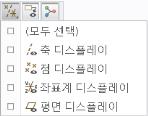피스톤 부품 드로잉
Creo에서는 모델을 지우거나 응용 프로그램을 닫을 때까지 모델을 임시 메모리에 유지합니다.
1. 열려 있는 모델이 없는 상태에서
홈(Home) 탭에서
 표시되지 않은 객체 지우기(Erase Not Displayed)
표시되지 않은 객체 지우기(Erase Not Displayed)를 클릭합니다. 그러면
표시되지 않은 항목 지우기(Erase Not Displayed) 대화상자가 열립니다.
2. 확인(OK)을 클릭합니다.
3. Creo Parametric에서
작업 디렉토리를
<다운로드된 파일 위치> > Exercise 5로 설정합니다.
4. 새로 만들기(New)를 클릭합니다. 새로 만들기(New) 대화상자가 열립니다.
a. 유형(Type) 아래에서 드로잉(Drawing)을 클릭합니다.
b. 파일 이름(File name) 상자에 Piston를 입력합니다.
c. 기본 템플릿 사용(Use default template) 확인란을 선택해제합니다.
d. 확인(OK)을 클릭합니다. 새로운 드로잉(New Drawing) 대화상자가 열립니다.
5. 새로운 드로잉(New Drawing) 대화상자에서 다음을 수행합니다.
a. 기본 모델(Default Model)에서 찾아보기(Browse)를 클릭합니다. 열기(Open) 대화상자에서 piston.prt를 선택하고 열기(Open)를 클릭합니다.
b. 템플릿 지정(Specify Template) 아래에서 형식있는 빈 템플릿(Empty with format)을 선택합니다.
c. 형식(Format)에서 찾아보기(Browse)를 클릭합니다. 열기(Open) 대화상자의 공통 폴더(Common Folders)에서 작업 디렉토리(Working Directory)를 클릭합니다. a2_part.frm를 선택하고 열기(Open)를 클릭합니다.
d. 확인(OK)을 클릭합니다.
6. 그래픽 창에서 마우스 오른쪽 버튼을 클릭하고 일반 보기(General View)를 클릭합니다. 결합 상태 선택(Select Combined State) 대화상자가 열립니다.
7. 결합 상태 없음(No Combined State) 옵션이 선택되었는지 확인하고 확인(OK)을 클릭합니다.
8. 그래픽 창에서 클릭하여 새 드로잉 보기의 중심점을 정의합니다. 드로잉 보기(Drawing View) 대화상자가 열립니다.
9. 보기 방향(View Orientation) 아래의 모델 보기 이름(Model view names) 목록 상자에서 위쪽(TOP)을 선택하고 확인(OK)을 클릭합니다.
10. 기준 디스플레이가 표시되면 그래픽 내 도구 모음의

기준 디스플레이 필터(Datum Display Filters)에서
(모두 선택)((Select All))을 클릭하여 모든 기준 디스플레이를 선택 해제합니다.
11. 첫 번째 보기가 선택된 상태에서 마우스 오른쪽 버튼을 클릭한 다음 투영 보기(Projection View)를 클릭합니다. 그래픽 창에서 클릭하여 투영된 보기를 첫 번째 보기의 아래에 배치합니다.
12. 두 번째 보기가 선택된 상태에서 마우스 오른쪽 버튼을 클릭한 다음 투영 보기(Projection View)를 클릭합니다. 그래픽 창에서 클릭하여 투영된 보기를 두 번째 보기의 오른쪽에 배치합니다.
13. 두 번째 보기를 다시 선택하고 마우스 오른쪽 버튼을 클릭한 다음 투영 보기(Projection View)를 선택합니다. 그래픽 창에서 클릭하여 투영된 보기를 두 번째 보기의 왼쪽에 배치합니다.
14. 네 개의 보기를 모두 선택하고 마우스 오른쪽 버튼을 클릭한 다음 특성(Properties)을 클릭합니다. 드로잉 보기(Drawing View) 대화상자가 열립니다.
15. 보기 디스플레이 옵션(View display options) 아래의 디스플레이 유형(Display Style) 목록에서 은선 제거(No Hidden)를 선택합니다.
16. 확인(OK)을 클릭합니다.
 표시되지 않은 객체 지우기(Erase Not Displayed)를 클릭합니다. 그러면 표시되지 않은 항목 지우기(Erase Not Displayed) 대화상자가 열립니다.
표시되지 않은 객체 지우기(Erase Not Displayed)를 클릭합니다. 그러면 표시되지 않은 항목 지우기(Erase Not Displayed) 대화상자가 열립니다. 표시되지 않은 객체 지우기(Erase Not Displayed)를 클릭합니다. 그러면 표시되지 않은 항목 지우기(Erase Not Displayed) 대화상자가 열립니다.
표시되지 않은 객체 지우기(Erase Not Displayed)를 클릭합니다. 그러면 표시되지 않은 항목 지우기(Erase Not Displayed) 대화상자가 열립니다. 표시되지 않은 객체 지우기(Erase Not Displayed)를 클릭합니다. 그러면 표시되지 않은 항목 지우기(Erase Not Displayed) 대화상자가 열립니다.
표시되지 않은 객체 지우기(Erase Not Displayed)를 클릭합니다. 그러면 표시되지 않은 항목 지우기(Erase Not Displayed) 대화상자가 열립니다.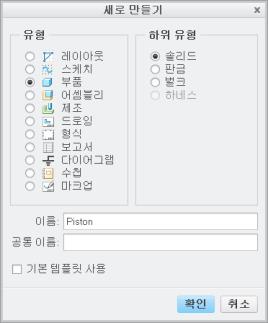
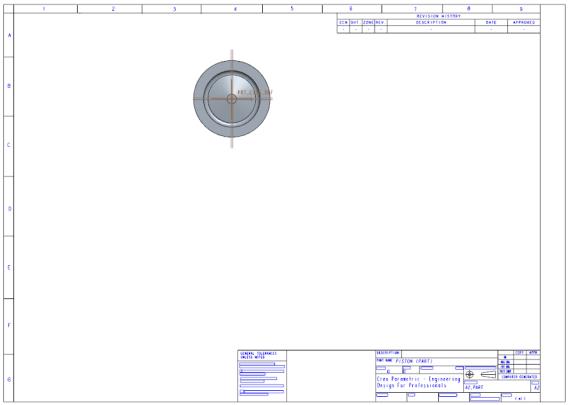
 기준 디스플레이 필터(Datum Display Filters)에서 (모두 선택)((Select All))을 클릭하여 모든 기준 디스플레이를 선택 해제합니다.
기준 디스플레이 필터(Datum Display Filters)에서 (모두 선택)((Select All))을 클릭하여 모든 기준 디스플레이를 선택 해제합니다.